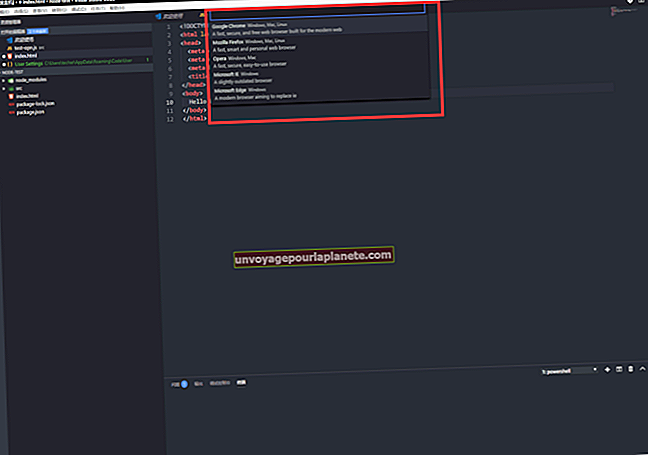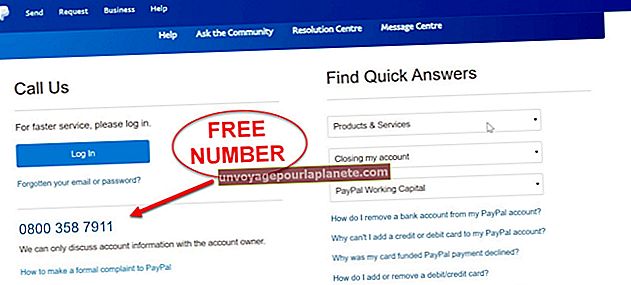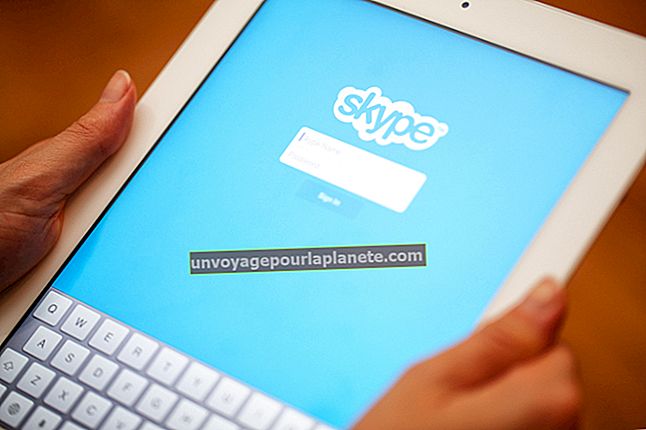Como fazer uma captura de tela em um tablet Galaxy Note 8
Reserve alguns segundos para capturar uma imagem da tela que comprove um ponto ou inspire você visualmente. O tablet Galaxy Note 8 da Samsung permite que você crie um arquivo de imagem estática usando três métodos. Como esses arquivos são gravados em um álbum de capturas de tela, a Samsung também oferece a opção de ajustar a imagem para obter uma aparência personalizada. Por exemplo, você pode capturar um papel de parede de um site da Web e, em seguida, cortar e salvar os elementos que deseja para acesso futuro.
Capture a captura de tela
Pressionar a tecla "Power" e a tecla "Home" ao mesmo tempo ativa o som do obturador e um flash no perímetro da tela para sinalizar uma captura de tela. Como alternativa, toque no botão "Configurações" na tela inicial para exibir as opções, selecione "Movimento" e marque a caixa de seleção "Deslizar com a palma da mão para capturar" para ativar esta opção. Passe a palma da mão da esquerda para a direita ou da direita para a esquerda na tela preferida para ativar a captura de tela. Para uma imagem mais interativa, pressione e segure o botão da S-Pen com o polegar ou dedo indicador enquanto toca na tela com esta caneta para ativar o som do obturador e flash. A parte superior da tela exibe opções de edição, como corte e exclusão. Tocar no ícone do pincel, por exemplo, abre a janela Configurações da caneta com opções de edição, como um gráfico de cores e pontas do pincel.
Acesse a captura de tela
O painel Configurações rápidas lista a imagem na seção Captura de tela. Depois de visualizar esta imagem, ela vai para a Galeria. Tocar no ícone "Aplicativos" na tela inicial e selecionar "Galeria" abre a lista de álbuns de capturas de tela e miniaturas. Tocar na miniatura da captura de tela aumenta sua imagem salva. Você pode optar por compartilhar sua captura de tela com sua rede online via Gmail, Google+ e ChatOn, por exemplo.